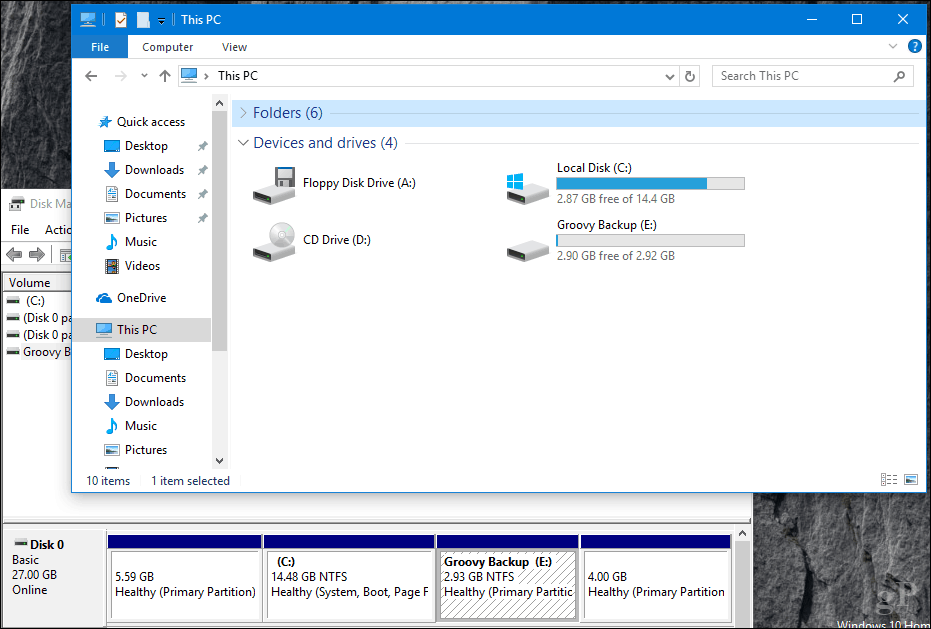في شهر كانون الثاني (يناير) ، بدأ Google تلقائيًا في تخصيص نتائج البحث للجميع. إذا كنت منزعجًا من هذه "الميزة المفيدة" فلدينا ما تريده. إليك أربع طرق لإزالة نتائج بحث Google المخصصة.
عودة في كانون الثاني بدأ Google تلقائيًا في تخصيص نتائج البحث للجميع. سيحدث هذا سواء قمت بتسجيل الدخول أم لا ، وتشرح Google ذلك موقع المساعدة كيف يتم تتبع حسابك. يتم تثبيت ملف تعريف ارتباط لتتبع البيانات على متصفحك لتتبعك عندما لا تقوم بتسجيل الدخول. كيف بالضبط يتم تخصيص عمليات البحث؟ يتعلق الأمر ببعض المصادر.
- بحث Google وسجل الويب (عبر ملف تعريف الارتباط و / أو حساب Google)
- الأصدقاء وجهات الاتصال في Google+
- مشتق عنوان IP الخاص بك الموقع الجغرافي.
بغض النظر عما إذا كانت Google تتبعني أم لا ، فقد سئمت أخيرًا من هذه النتائج المخصصة التي تتداخل مع بحثي الحقيقي الذي سبق لي. اليوم جلست وفكرت في كيفية تعطيلها تمامًا. أشعر أن "التخصيص" لا يساعدني في العثور على المعلومات ذات الصلة على الإطلاق. بل هو مجرد رقابة ويصعب العثور على ما أحتاج إليه. إذا كنت تشعر بنفس الطريقة ، فإليك كيفية التخلص منها.
هناك العديد من الطرق للتخلص من النتائج المخصصة عند الجلوس والبحث عن الخيارات. سأذكر كل منها أدناه ، بدءًا من أسهل تغيير في الإعداد وانتهى بشيء أكثر إثارة.
الطريقة الأولى
انقر فوق أيقونة الويب أسفل شريط البحث لإخفاء النتائج الشخصية. هذا هو الإصلاح الواضح الذي يعرفه معظم المستخدمين. ال حرفي الأداة تفعل الشيء نفسه بشكل أساسي ، إلا أنها لا تصحح الأخطاء الإملائية تلقائيًا. ولكن هذا ليس سوى مؤقتوحل مزعج إلى حد ما. سيؤدي النقر على هذا الزر إلى إخفاء النتائج الشخصية فقط أثناء تواجدك في تلك الصفحة بالذات. بمجرد فتح علامة تبويب جديدة ، سيعود الإعداد إلى الإعداد الافتراضي (يعرض لك النتائج الشخصية). في لقطة الشاشة أدناه ، يمكنك معرفة مكانها في صفحة بحث صور Google. أعتقد أن النتائج الشخصية هي الأكثر توغلاً في هذه الصفحة.
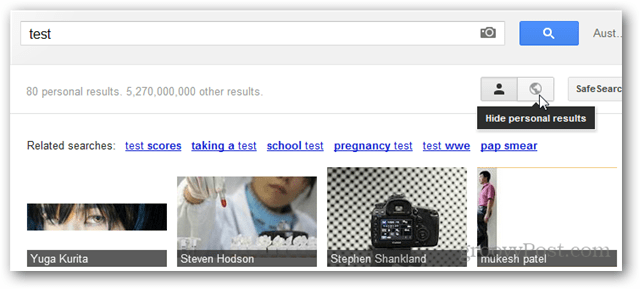
الطريقة الثانية
هذا واحد أكثر صلابة قليلاً لأنه ينطوي على تعديل إعدادات البحث في حساب Google الخاص بك. لن يمنع Google من تتبع بحثك وسجل الويب عبر ملف تعريف الارتباط إلا إذا قمت بتثبيت المساعد لمكافحة التعقب. ولكن ، ينجز المهمة لإزالة النتائج الشخصية.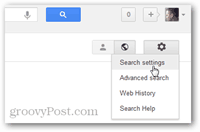
- تسجيل الدخول إلى حساب Google الخاص بك.
- قم بإجراء بحث.
- انقر على جير >> بحث خيار قائمة الإعدادات.
- انقر فوق عدم استخدام النتائج الشخصية.
- احفظ التغييرات.
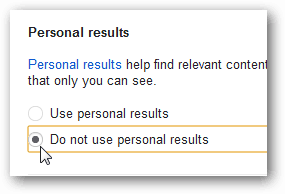
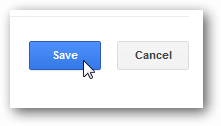
بالإضافة إلى ذلك ، ستحتاج إلى تعطيل سجل تتبع الويب لحساب Google. بمجرد الانتهاء من هاتين المهمتين ، لن تظهر النتائج المخصصة بعد الآن. المشكلة الرئيسية في ذلك هي أنه يعمل فقط إذا قمت بتسجيل الدخول.
الطريقة الثالثة
سواء قمت بتسجيل الدخول إلى حساب Google أم لا ، إذا كنت تستخدم الجامع للبحث ، فإنه يزيل النتائج المخصصة.
بالنسبة إلى Google Chrome ، افتح نافذة الإعدادات وانقر فوق الزر إدارة محركات البحث.
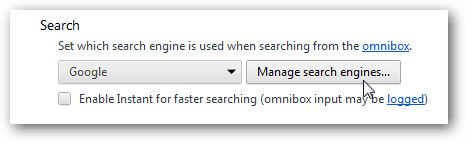
انقر فوق المربع الفارغ ضمن محركات البحث الأخرى وأدخل أي وصف وكلمة رئيسية تريدها ، ثم عنوان URL التالي.
{google: baseURL} search؟ {google: RLZ} {google: acceptSuggestion} {google: originalQueryForSuggestion} {google: searchFieldtrialParameter} sourceid = chrome & ie = {inputEncoding} & q =٪ s & pws = 0
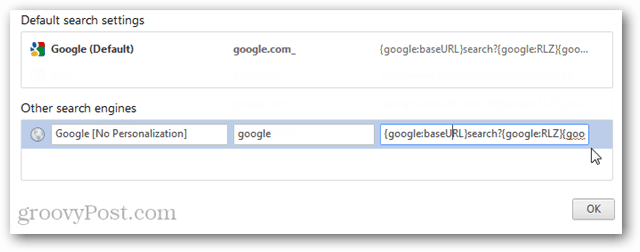
انقر على شيء ما في النافذة القريبة وسيحفظ Chrome هذا في القائمة. مرر مؤشر الماوس فوق محرك البحث الجديد وانقر على "جعله افتراضيًا".
بالنسبة إلى Firefox ، اتبع هذا الدليل ولكن ضع عنوان URL التالي في الكلمة الرئيسية. حقل قيمة سلسلة URL.
https://www.google.com/search? pws = 0 & q =
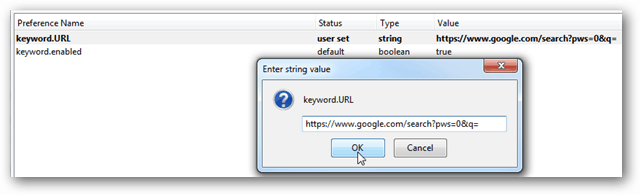
الطريقة الرابعة
على الرغم من أن الطرق الأخرى تعمل بشكل أساسي على تعطيل البحث المخصص ، إلا أن Google لا يزال يستخدم السجل الداخلي لتحريف نتائجك قليلاً. الطريقة الوحيدة للحصول على نتائج غير شخصية حقًا هي البحث في Google بشكل مجهول باستخدام طرف ثالث بديل بحث يدافع عن الخصوصية. لنتائج Google البحتة ، أبدأ الصفحة يعد مكانًا جيدًا للبدء ويضمن عدم التخصيص.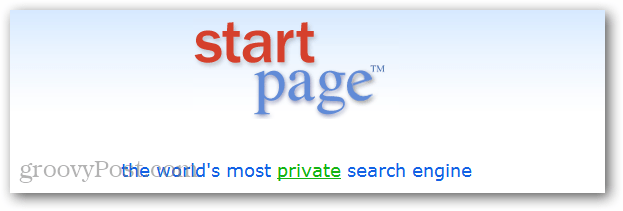
التي تغطيها. الآن أنت تعرف أربع طرق مختلفة لتخصيص نتائج بحث Google. إذا كانت هذه تعمل من أجلك ، أو إذا كانت لديك طرق أخرى غير مذكورة هنا ، فاترك تعليقًا وأخبرنا بذلك.